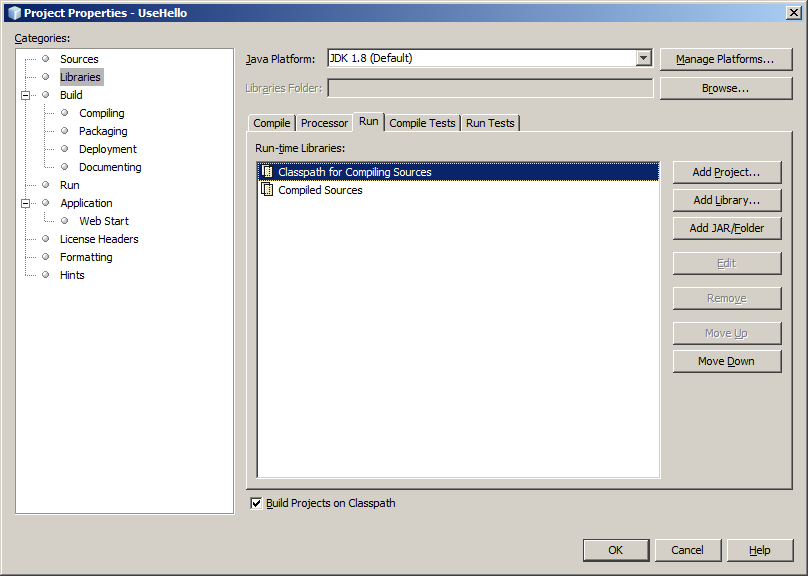Как посмотреть содержимое jar файла
Просмотр содержимого файла JAR
Узнайте, как перечислить содержимое файла JAR из командной строки
1. Обзор
В этом уроке мы узнаем еще один способ перечисления содержимого файла JAR из командной строки.
Мы также увидим несколько графических инструментов для просмотра более подробного содержимого файла JAR — например, исходный код Java.
2. Пример файла JAR
В этом уроке мы все равно возьмем stripe-0.0.1-SNAPSHOT.jar файл в качестве примера для решения вопроса о том, как просмотреть содержимое файла JAR:
3. Просмотр команды jar
Мы узнали, что можем использовать команду jar, поставляемую вместе с JDK, для проверки содержимого файла JAR:
Команда jar довольно удобна в использовании, если в нашей системе установлен JDK.
Однако иногда мы хотим изучить содержимое файла JAR в системе без установленного JDK. В этом случае команда jar недоступна.
Мы посмотрим на это в следующий раз.
4. С помощью команды распаковать
Файлы JAR упакованы в формате ZIP. Другими словами, если утилита может читать ZIP-файл, мы также можем использовать ее для просмотра файла JAR.
Поэтому мы можем использовать опцию -l команды unzip для отображения содержимого файла JAR без его извлечения:
Благодаря команде unzip мы можем просматривать содержимое файла JAR без JDK.
Вывод выше довольно ясен. В нем перечислены файлы в файле JAR в табличном формате.
5. Изучение Файлов JAR С Помощью Утилит GUI
Команды jar и unzip удобны, но они перечисляют только имена файлов в файле JAR.
Иногда мы хотели бы узнать больше информации о файлах в файле JAR, например, изучив исходный код Java класса.
В этом разделе мы представим несколько независимых от платформы графических инструментов, которые помогут нам просматривать файлы внутри файла JAR.
5.1. Использование JD-GUI
Как только мы откроем файл JAR, все классы в файле JAR будут декомпилированы.
Затем мы можем выбрать файлы, которые нас интересуют, в левой части, чтобы изучить их исходный код:
Это довольно удобно для поиска методов или полей, особенно когда нам нужно проверить некоторые классы со многими строками кода.
Когда мы щелкаем по различным классам с левой стороны, каждый класс будет открыт на вкладке с правой стороны.
Функция вкладки полезна, если нам нужно переключаться между несколькими классами.
5.2. Использование Jar Explorer
Мы можем переключаться между декомпиляторами при изучении исходного кода:
Jar Explorer довольно прост в использовании. Функция переключения декомпилятора тоже хороша. Однако контур с левой стороны останавливается на уровне класса.
Кроме того, поскольку Jar Explorer не предоставляет функцию вкладки, мы можем одновременно открывать только один файл.
Более того, каждый раз, когда мы выбираем класс с левой стороны, класс будет декомпилирован выбранным в данный момент декомпилятором.
5.3. Использование Luyten
После загрузки файла JAR мы можем запустить Luyten с помощью команды java-jar :
Мы можем перетащить наш файл JAR в Luyten и изучить содержимое файла JAR:
Используя Luyten, мы не можем выбирать различные декомпиляторы Java. Но, как показано в приведенной выше демонстрации, Luyten предоставляет различные варианты декомпиляции. Кроме того, мы можем открывать несколько файлов во вкладках.
Кроме того, Luyten поддерживает хорошую систему тем, и мы можем выбрать удобную тему, изучая исходные коды.
Однако Luyten перечисляет структуру файла JAR только на уровне файла.
6. Заключение
В этой статье мы узнали, как перечислить файлы в файле JAR из командной строки. Позже мы увидели три утилиты GUI для просмотра более подробного содержимого файла JAR.
Если мы хотим декомпилировать классы и изучить исходный код файла JAR, выбор инструмента GUI может быть самым простым подходом.
JAR-файлы в Windows – как открывать, редактировать и конвертировать
JAR-файлы сжаты в ZIP и часто хранят такие вещи, как файлы CLASS, файлы манифеста и ресурсы приложения, такие как изображения, звуковые клипы и сертификаты безопасности. Так как они могут хранить сотни или даже тысячи файлов в сжатом формате, файлами JAR легко обмениваться и перемещать.
Мобильные устройства с поддержкой Java могут использовать файлы JAR в качестве файлов игры, а некоторые веб-браузеры содержат темы и надстройки в формате JAR.
Как открыть файлы JAR
Java Runtime Environment (JRE) должен быть установлен для того, чтобы открыть исполняемый JAR-файл, но обратите внимание, что не все JAR-файлы имеют формат исполняемого файла. После установки вы можете просто дважды щелкнуть файл JAR, чтобы открыть его.
Некоторые мобильные устройства имеют встроенную JRE. После установки приложения Java также можно открывать в веб-браузере, например Firefox, Safari, Edge или Internet Explorer (но не в Chrome).
Поскольку JAR-файлы сжимаются с помощью ZIP, любой распаковщик файлов может открыть его, чтобы отобразить содержимое, которое находится внутри. Это включает в себя такие программы, как 7-Zip, PeaZip и jZip.
Другой способ открыть файлы JAR – использовать следующую команду в командной строке, заменив yourfile.jar именем вашего собственного файла JAR:
Ошибки открытия файлов JAR
Из-за настроек безопасности в операционной системе Windows и в некоторых веб-браузерах весьма часто можно увидеть ошибки при попытке доступа к приложениям Java.
Например, «Java Application Blocked» может отображаться при попытке загрузки Java-апплета. Это можно исправить, установив уровень безопасности в апплете панели управления Java.
Если вы не можете открыть апплеты Java даже после установки JRE, сначала убедитесь, что Java включена в вашем браузере и что панель управления правильно настроена для использования Java. Затем полностью перезапустите браузер, закрыв все открытые окна, а затем снова откройте программу.
Также убедитесь, что вы используете последнюю версию Java. Если нет, вернитесь к ссылке JRE выше и установите последнюю версию.
Как конвертировать файл JAR
Вы можете декомпилировать файлы CLASS JAR-файла в файлы Java с помощью веб-сайта JavaDecompilers.com. Загрузите туда свой JAR-файл и выберите, какой декомпилятор использовать.
Преобразование приложения Java для использования на платформе Android потребует преобразования файла JAR в APK. Одним из вариантов может быть запуск файла JAR в эмуляторе Android, чтобы программа автоматически создала файл APK. Однако, самый простой способ получить Java-программу на Android – просто скомпилировать APK из исходного исходного кода.
Файлы WAR также являются файлами Java Web Archive, но вы не можете преобразовать файл JAR напрямую в файл WAR, поскольку формат WAR имеет особую структуру, которой нет в JAR. Вместо этого вы можете создать WAR-файл и затем добавить JAR-файл в каталог lib, чтобы классы в JAR-файле были доступны для использования. WizToWar может помочь вам сделать это.
Дополнительная информация о формате JAR
Если вам нужна помощь в упаковке программ в файлы JAR, перейдите по этой ссылке для получения инструкций на веб-сайте Oracle.
Только один файл манифеста может быть включен в архив JAR, и он должен находиться в расположении META-INF/MANIFEST.MF. Он должен следовать синтаксису имени и значения, разделенных двоеточием, как Manifest-Version:1.0. Этот файл MF может указывать классы, которые должно загружать приложение.
Разработчики Java могут подписывать свои приложения цифровой подписью, но это не подписывает сам файл JAR. Вместо этого файлы внутри архива перечислены с их подписанными контрольными суммами.
Как посмотреть содержимое jar файла
В обоих случаях (IDE или утилита jar) в архиве будет создаваться файл MANIFEST.MF. Как я уже писал — есть смысл почитать о дополнительных свойствах JAR-файлов. Т.к. в документации все очень неплохо написано, не буду заниматься переводом. Так что перейдем к следующему пункту нашего путешествия по JAR-файлам.
Подключение готовых JAR-файлов
Командная строка
Итак, я сказал, что основная функция JAR — содержать набор классов в виде class-файлов. Теперь нам надо понять, как подключать JAR-файлы к запускаемому классу, чтобы запускаемый класс мог использовать классы из JAR-файла.
Как вы уже хорошо знаете, запуск программы на Java включает запуск JVM (для Windows это файл java.exe, для Unix — java) и передача ей из командной строки имени класса, который вы собираетесь запускать. Например, для запуска класса First в пакете edu.javacourse.test надо в каталоге, внутри которого находится каталог edu/javacourse/test набрать такую команду:
Как видите, в качестве аргумента мы передали полное имя класса, который собираемся запускать. JVM кроме имени класса принимает достаточно много параметров, которые позволяют конфигурировать те или иные свойства JVM. В этой статье мы разберем очень важный элемент — CLASSPATH — который как раз и используется для подключения JAR-файлов.
Сейчас мы проделаем полный цикл создания JAR-файла и его подключения без использования IDE — я очень трепетно отношусь к умению программиста пользоваться командной строкой. Во-первых, это показывает, что вы действительно понимаете суть, во-вторых — этот навык ну просто очень полезен. Например, в том же Unix/Linux очень большое количество работы гораздо удобнее делать в командной строке, да и некоторые продукты содержат утилиты, запускаемые из командной строки. Так что займемся.
Создадим каталог JavaLesson (в принципе мы его уже создавали в разделе Основные шаги. В этом каталоге создадим стуктуру каталогов JarLib/edu/javacourse/jar. С помощью текстового редактора создадим файл SayHello.java
Структура наших каталогов должна выглядеть вот так:
Теперь время за командной строкой. Запускаем команду «cmd» (если не помните — смотрим раздел Основные шаги). Переходим в каталог JavaLesson/JarLib и в нем сначала компилируем наш файл SayHello.java вот такой командой
После успешной компиляции создаем JAR-файл с помощью команды
Обратите внимание на первую строчку — в ней мы импортируем класс SayHello. В методе main мы создаем объект и вызываем его метод. Структура наших каталогов должна выглядеть вот так:
И мы получаем ошибку:
Сообщение в данном случае достаточно информативное — «UseHello.java:1: error: package edu.javacourse.jar does not exist» и «UseHello.java:6: error: cannot find symbol». Мы же не подключали наш класс SayHello — вот компилятор и не знает, откуда его брать и вообще откуда такой пакет/класс — edu.javacourse.jar.SayHello. Ну что же — перефразируя классику — «Ваше слово, товарищ CLASSPATH».
Очевидно, что нам надо компилятору подсказать, что он должен использовать не только те JAR-файлы, которые у него уже есть — тот же rt.jar — но и наш JAR-файл. Делается это с помощью специальной опции при запуске компилятора.
В этой команде мы добавили строку -cp JarLib/say.jar. Часть -cp говорит, что за ней должен идти список JAR-файлов, которые содержат нужные классы. Список может включать несколько файлов, разделенных для Windows знаком «;», для Unix/Linux — «:». Например, если мне надо указать два файла — say1.jar и say2.jar — находящихся в каталоге C:/Anton/Libraries, то команда (для Windows) выглядела бы так:
Кстати, «-cp» — сокращенно от classpath — раньше надо было писать именно так, да и сейчас тоже можно.
Вы можете спросить — почему мы указали путь только до JarLib, а не полностью каталог с файлом SayHello.class. Дело в том, что т.к. наш файл содержится в пакете, то нам надо указать путь именно до пакета, а он находится в каталоге JarLib. Можно указать полный (а не относительный) путь — вот так:
Но при запуске этой программы нас постигает неудача. Вот такое сообщение выдает JVM:
Ну что же — теперь все должно получится и мы увидим надпись HELLO.
Фокус с CLASSPATH может сыграть с вами достаточно злую шутку. Дело в том, что JVM использует переменную среды, которая так и называется «CLASSPATH». Для Windows она устанавливается точно так же как переменные «PATH» и «JAVA_HOME» — мы делали это в разделе Установка JDK. В этой переменной указывается набор JAR-файлов и каталогов, которые JVM будет использовать в случае, если вы НЕ указываете CLASSPATH при запуске своей программы.
Некоторые программы при своей установке создают (или обновляют) переменную среды «CLASSPATH» и могут даже вам ничего не сказать. И вот вы из командной строки запускаете свой класс, а JVM его НЕ ВИДИТ. Потому? что она dpzkf переменную «CLASSPATH» и в ней нет символа «.». В этом случае происходит то, что мы уже видели — файлы из текущего каталога не загружаются. Так что будьте внимательны.
Подключение JAR-библиотек в IDE NetBeans
Т.к. в данном курсе я использую для демонстрации NetBeans, то наверно будет неправильно не показать, как подлкючать JAR в этой среде. Как я уже упоминал, если появится время на другие IDE, я буду писать их в этой же статье. Но не думаю, что это будет в ближащее время.
Если вы посмотрите служебное окно «Projects», которое обычно находится слева, то вы в нем вы можете увидеть структуру вашего проекта, которая содержит раздел «Libraries». Я создал два проекта SayHello и UseHello 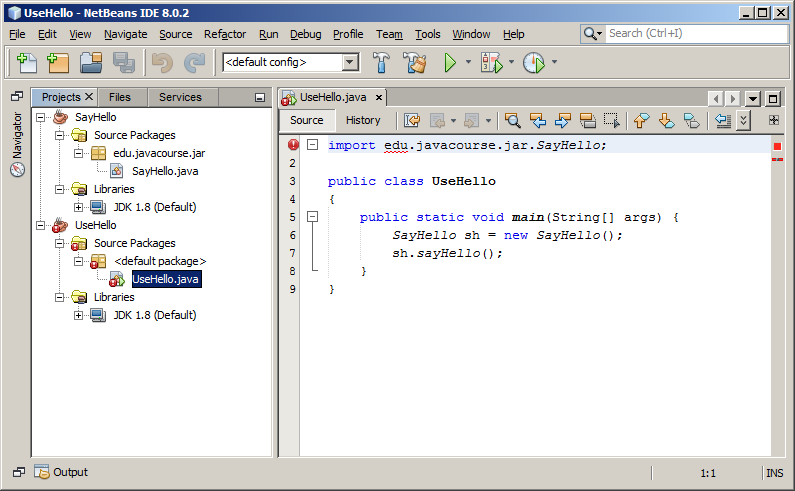
В открытом файле UseHello.java в самой первой строке видно, что компилятор выдает в ней ошибку — как мы уже знаем, она говорит об отсутствии нужного класса. В принципе IDE позволяют подключать не только готовые JAR-файлы, но и проекты, но мы не будем использовать эту функцию (в данном случае специально). Чтобы подключить библиотеку из проекта SayHello нам для начала надо собрать этот проект через команду «Build». Результат можем увидеть в каталоге dist. В нем мы можем увидеть файл SayHello.jar. Предвидя вопрос — а можно поменять имя файла — для того, чтобы файл создавался с другим именем, надо исправлять конфигурационный файл nbproject/project.properties. Найти в нем опцию с именем dist.jar И поменять имя файла. В общем не очень удобно. Так что я обычно этого не делаю.
Теперь нам надо подключить готовый JAR-файл к нашему второму проекту UseHello. Сделать это можно несколькими способами.
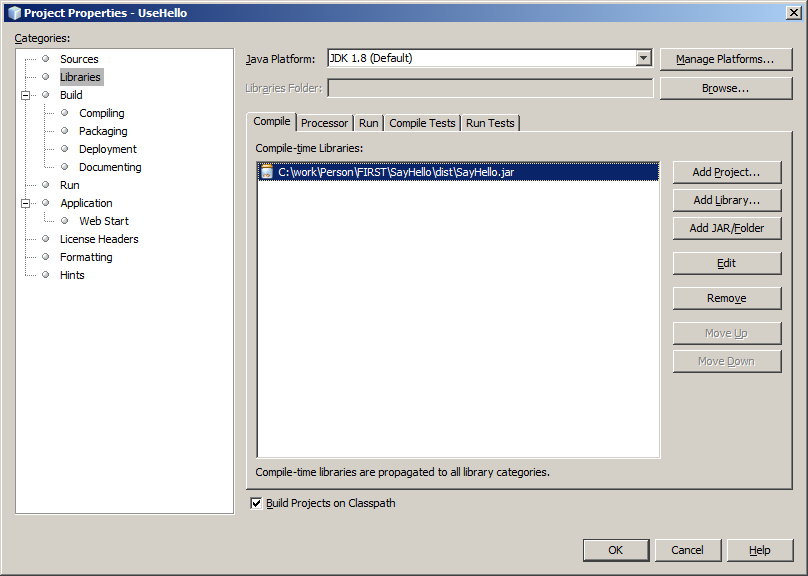
Также предлагаю заглянуть на закладку «Run». В нем можно увидеть, что при запуске будет подключаться те библиотеки, которые подключаются при компиляции исходников («Classpath for Compiling Source»).
На этом можно закруглиться, хотя конечно же процесс познания бесконечен и вам наверняка встретится еще много интересной информации по использованию и созданию jar-файлов.
Исходный код для проектов под NetBeans можно скачать здесь. Библиотеку в них надо подключить самостоятельно. Так что можете потренироваться. Удачи.
И теперь нас ждет следующая статья: Многопоточность — первые шаги.
Каким будет самый простой способ просмотра классов, методов, свойств и т.д. внутри файла jar?
Я ищу что-то, что эквивалентно очень полезному Lutz Roeder.NET Reflector – для Java
Обычно я открываю их с помощью 7-Zip… Он позволяет, по крайней мере, видеть пакеты, классы и ресурсы.
Должен ли я видеть методы или поля, я бы использовал Jad, но, конечно, лучше полагаться на (хороший) JavaDoc…
Теперь, где-то на SO были упомянуты некоторые плагины Eclipse, чтобы найти в каком jar файле находится класс, возможно, они могут сделать больше (то есть, что вы запросили).
[EDIT] Ссылка на поток SO. Не то, что задано, но каким-то образом связано, таким образом, полезно: Java: Как узнать, какой файл jar использовать с именем класса?
Я лично использую JD-GUI. Это бесплатный “декомпилятор”, поскольку он позволяет вам видеть исходный код, классы и объекты в классах, а также видеть структуру файлов в древовидном меню слева. Однако это не позволяет вам напрямую изменять классы.
Имена методов, поля и т.д.
Добавляя банку в проект в среде IDE, вы обычно можете видеть методы и имена полей, но не подробную реализацию. NetBeans может это сделать, возможно, Eclipse, вероятно, IntelliJ и т.д. Вы можете просматривать структуру jar непосредственно в среде IDE.
Просто содержимое
Для чего угодно, например просмотра содержимого, вы можете использовать:
Исходный код
Чтобы получить доступ к исходному коду, вы должны использовать декомпилятор, такой как JAD или один из его интерфейсов или другой декомпилятор. Если код запутан, тогда…
Расширяя ответ Тома Хотина, вы можете передать список, чтобы отфильтровать требуемый класс или файлы:
jar tf my-fat-jar-file.jar | grep filename
Это должно работать на bash/zsh и similars, или emacs ‘eshell.
Если кто-то еще этого не знает, JAR файл – это просто ZIP файл. который содержит классы программы, ресурсы и т.д., а также некоторые метаданные. Вы можете извлечь один, чтобы увидеть, как он сложен.
Использовать WinRar. Он откроет вам структуру папок неповрежденным способом. Также позволяет редактировать внутри архива, сохраняя пути.
Afterall, JAR файл является только ZIP-архивом.
Если вам нравится видеть, что внутри, просто переименуйте как первый вариант ниже.
F2 & Rename to jarfile.zip //Используйте любую распаковку…
jar tvf jarfile.jar
Если я правильно понимаю, вы хотите видеть не только классы, но также методы, свойства и т.д. Единственный инструмент, который я знаю, который может это сделать, – это Eclipse – если вы добавите jar в путь к классу проекта, вы сможете просматривать его классы с помощью методов и свойств с помощью обычного проводника пакетов.
В любом случае, это хорошая идея для хорошего автономного инструмента Java
Каждый декомпилятор, который я использовал, однако, запускается в код, который он не декомпилирует успешно. Для них это помогает понять дизассемблированный байт-код Java, созданный стандартным инструментом JDK, javap.
выше будет печатать только имена файлов.
Чтобы просмотреть содержимое файлов, вы можете извлечь файлы в папке:
это разархивирует файл jar и поместит содержимое в тот же каталог, где вы его запускаете.
Ну, jar файл – это всего лишь zip файл, поэтому, если вы распакуете его (с помощью своей любимой утилиты для распаковки), вы получите все файлы внутри.
Если вы хотите просмотреть файлы классов, чтобы увидеть методы, вам понадобится инструмент для этого. Как упоминает PhiLho, Eclipse может это сделать (по умолчанию), и я думаю, что большинство Java IDE способны на это.
Если просмотр исходного кода тоже является проблемой, откройте новый вопрос.
Для навигации на уровне Jar файла (в виде zip файла) я использую 7zip, который работает очень хорошо, и позволяет просматривать и редактировать записи, которые отлично подходят для устранения проблем.
Если вы находитесь в окнах и используете powershell, и ищете файл в банке, вы можете сделать:
Один из способов сделать это – открыть перспективу в “Package explorer”. Выполняя это, вы можете увидеть структуру вашей банки с деталями класса. Для этого проверьте папку библиотеки в вашем проекте с помощью проводника пакетов.
Окно → Показать вид → Другое → Java → Пакет Explorer
Другой способ: вы можете использовать JarPlug в качестве плагина eclipse. Это работает в eclipse/springsource
В наши дни вы можете открыть их с помощью большинства утилит декомпрессии, а затем просто получить что-то вроде DJ Java Decompiler, если вы хотите просмотреть источник.
Bndtools предоставляет бесплатный плагин просмотра JAR для Eclipse.
Добавьте сайт Eclipse update и установите только средство просмотра.
Я предпочитаю JAR Browser, у него есть простой интерфейс, где вы можете просматривать несколько JAR и одновременно искать определенный класс в нескольких JAR.
Это не самый быстрый способ, потому что сначала вы должны перенести его в свое затмение.
Но у вас будет полный просмотр java-класса, даже с декомпиляцией.
Я установил действие по умолчанию в Windows на “Открыть с помощью WinZip”. Это упрощает управление JAR как архивами. Вы даже можете добавлять/удалять файлы вручную.
Я думаю, что Java Decomplier – ваш лучший вариант, который вы можете скачать здесь: http://jd.benow.ca/
Мое требование состояло в том, чтобы просмотреть содержимое файла (например, файла свойств) внутри фляги, фактически не извлекая флягу. Если кто-то достиг этой темы, как я, попробуйте эту команду –
Это хорошо сработало для меня!
Вы можете попробовать JarSpy. Существует версия плагина IDEA, которую я использую.
Ваша IDE также должна поддерживать это. Моя среда IDE (SlickeEdit) называет ее “библиотекой тегов”. Просто добавьте библиотеку тегов для файла jar, и вы должны иметь возможность просматривать классы и методы иерархически.
Я использую JarExplorer или JarVisualizer.
Вы можете попробовать JarNavigator для просмотра и поиска содержимого файла jar.
ОТВЕТЫ
Ответ 1
Ответ 2
Обычно я открываю их с помощью 7-Zip. Он позволяет, по крайней мере, видеть пакеты, классы и ресурсы.
Должен ли я видеть методы или поля, я бы использовал Jad, но, конечно, лучше полагаться на (хороший) JavaDoc.
Теперь, где-то на SO были упомянуты некоторые плагины Eclipse, чтобы найти в каком jar файле находится класс, возможно, они могут сделать больше (то есть, что вы запросили).
[EDIT] Ссылка на поток SO. Не то, что задано, но каким-то образом связано, таким образом, полезно: Java: Как узнать, какой файл jar использовать с именем класса?
Ответ 3
Я лично использую JD-GUI. Это бесплатный «декомпилятор», поскольку он позволяет вам видеть исходный код, классы и объекты в классах, а также видеть структуру файлов в древовидном меню слева. Однако это не позволяет вам напрямую изменять классы.
Ответ 4
Имена методов, поля и т.д.
Добавляя банку в проект в среде IDE, вы обычно можете видеть методы и имена полей, но не подробную реализацию. NetBeans может это сделать, возможно, Eclipse, вероятно, IntelliJ и т.д. Вы можете просматривать структуру jar непосредственно в среде IDE.
Просто содержимое
Для чего угодно, например просмотра содержимого, вы можете использовать:
Исходный код
Чтобы получить доступ к исходному коду, вы должны использовать декомпилятор, такой как JAD или один из его интерфейсов или другой декомпилятор. Если код запутан, тогда.
Ответ 5
Расширяя ответ Тома Хотина, вы можете передать список, чтобы отфильтровать требуемый класс или файлы:
jar tf my-fat-jar-file.jar | grep filename
Это должно работать на bash/zsh и similars, или emacs ‘eshell.
Ответ 6
Ответ 7
Использовать WinRar. Он откроет вам структуру папок неповрежденным способом. Также позволяет редактировать внутри архива, сохраняя пути.
Afterall, JAR файл является только ZIP-архивом.
Ответ 8
Если вам нравится видеть, что внутри, просто переименуйте как первый вариант ниже.
F2 & Rename to jarfile.zip //Используйте любую распаковку.
jar tvf jarfile.jar
Ответ 9
В любом случае, это хорошая идея для хорошего автономного инструмента Java
Ответ 10
Каждый декомпилятор, который я использовал, однако, запускается в код, который он не декомпилирует успешно. Для них это помогает понять дизассемблированный байт-код Java, созданный стандартным инструментом JDK, javap.
Ответ 11
выше будет печатать только имена файлов.
Чтобы просмотреть содержимое файлов, вы можете извлечь файлы в папке:
это разархивирует файл jar и поместит содержимое в тот же каталог, где вы его запускаете.
Ответ 12
Если вы хотите просмотреть файлы классов, чтобы увидеть методы, вам понадобится инструмент для этого. Как упоминает PhiLho, Eclipse может это сделать (по умолчанию), и я думаю, что большинство Java IDE способны на это.
Ответ 13
Если просмотр исходного кода тоже является проблемой, откройте новый вопрос.
Для навигации на уровне Jar файла (в виде zip файла) я использую 7zip, который работает очень хорошо, и позволяет просматривать и редактировать записи, которые отлично подходят для устранения проблем.
Ответ 14
Если вы находитесь в окнах и используете powershell, и ищете файл в банке, вы можете сделать:
Ответ 15
Окно → Показать вид → Другое → Java → Пакет Explorer
Другой способ: вы можете использовать JarPlug в качестве плагина eclipse. Это работает в eclipse/springsource
Ответ 16
В наши дни вы можете открыть их с помощью большинства утилит декомпрессии, а затем просто получить что-то вроде DJ Java Decompiler, если вы хотите просмотреть источник.
Ответ 17
Bndtools предоставляет бесплатный плагин просмотра JAR для Eclipse.
Добавьте сайт Eclipse update и установите только средство просмотра.
Ответ 18
Я предпочитаю JAR Browser, у него есть простой интерфейс, где вы можете просматривать несколько JAR и одновременно искать определенный класс в нескольких JAR.
Ответ 19
Это не самый быстрый способ, потому что сначала вы должны перенести его в свое затмение. Но у вас будет полный просмотр java-класса, даже с декомпиляцией.
Ответ 20
Я установил действие по умолчанию в Windows на «Открыть с помощью WinZip». Это упрощает управление JAR как архивами. Вы даже можете добавлять/удалять файлы вручную.
Ответ 21
Ответ 22
Это хорошо сработало для меня!
Ответ 23
Вы можете попробовать JarSpy. Существует версия плагина IDEA, которую я использую.
Ответ 24
Ваша IDE также должна поддерживать это. Моя среда IDE (SlickeEdit) называет ее «библиотекой тегов». Просто добавьте библиотеку тегов для файла jar, и вы должны иметь возможность просматривать классы и методы иерархически.
Ответ 25
Ответ 26
Я использую JarExplorer или JarVisualizer.
Ответ 27
Вы можете попробовать JarNavigator для просмотра и поиска содержимого файла jar.